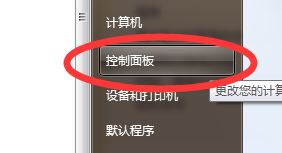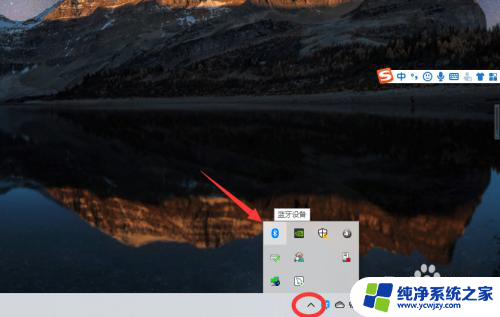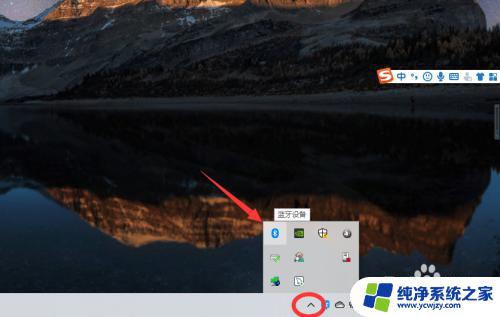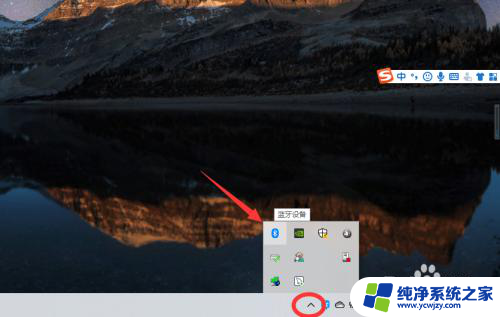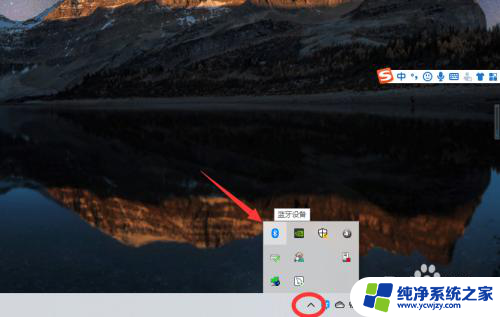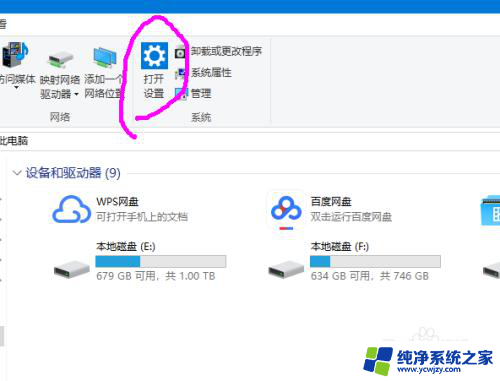小米电脑连接蓝牙耳机 小米笔记本win10系统连接蓝牙耳机教程
更新时间:2023-12-06 09:00:00作者:jiang
在现代社会中科技产品的快速发展与普及使得我们的生活变得更加便捷和丰富,作为一款备受欢迎的电子产品品牌,小米电脑不仅以其高性能和实用性受到广大用户的喜爱,同时也不断推出各种智能配件来满足用户的多样化需求。其中连接蓝牙耳机成为了越来越多小米电脑用户的选择。在小米笔记本win10系统中连接蓝牙耳机的过程简单而便捷,今天我们就来一起探索一下小米笔记本win10系统连接蓝牙耳机的教程。
操作方法:
1进入桌面,点击“开始”按钮。点击“设置”。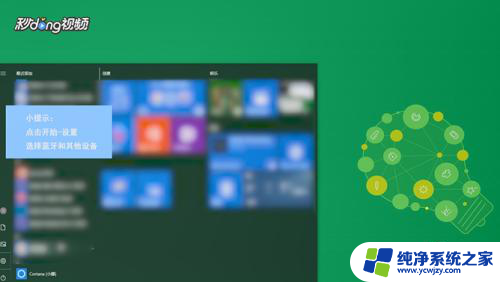 2点击“设备”,选择“蓝牙和其他设备”。
2点击“设备”,选择“蓝牙和其他设备”。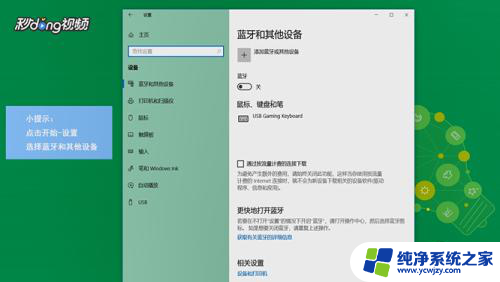 3打开“开关”,将蓝牙耳机开关打开。
3打开“开关”,将蓝牙耳机开关打开。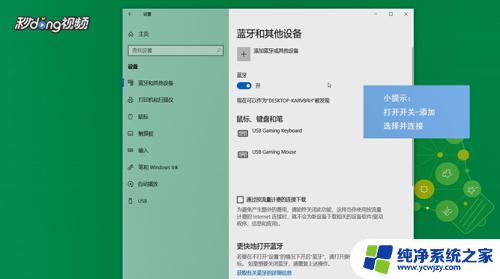 4点击“添加蓝牙或其他设备”,选择“蓝牙”。点击“连接”即可。
4点击“添加蓝牙或其他设备”,选择“蓝牙”。点击“连接”即可。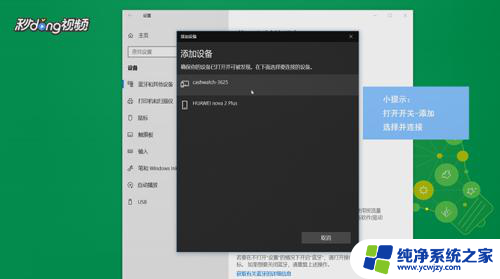
以上就是连接小米电脑蓝牙耳机的全部内容,如果您遇到了同样的问题,可以参考本文中介绍的步骤进行修复,希望这篇文章能对您有所帮助。